今天来尝试一下学以致用,资料参考于https://www.jianshu.com/p/4d7d7e4ff4f8
jupyter notebook对新手非常友好
两个非常有用的快捷键(shortcut)
第一个是Tab,提示可调用的功能
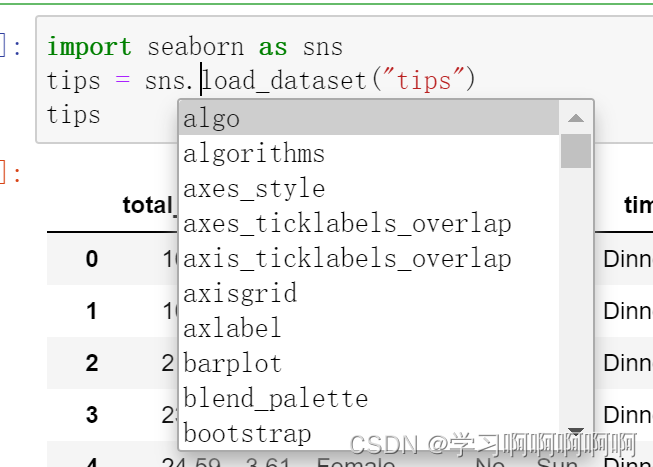
第二个是shift+Tab,提示该功能有何作用,如何使用
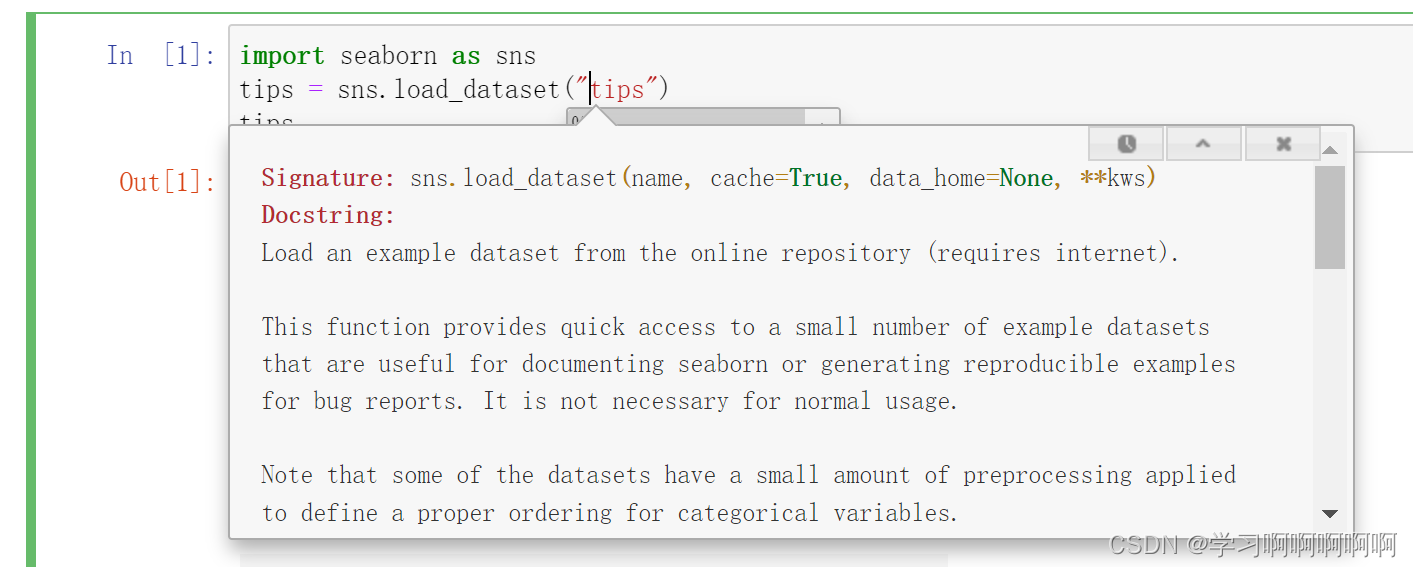
可以逐步查看结果
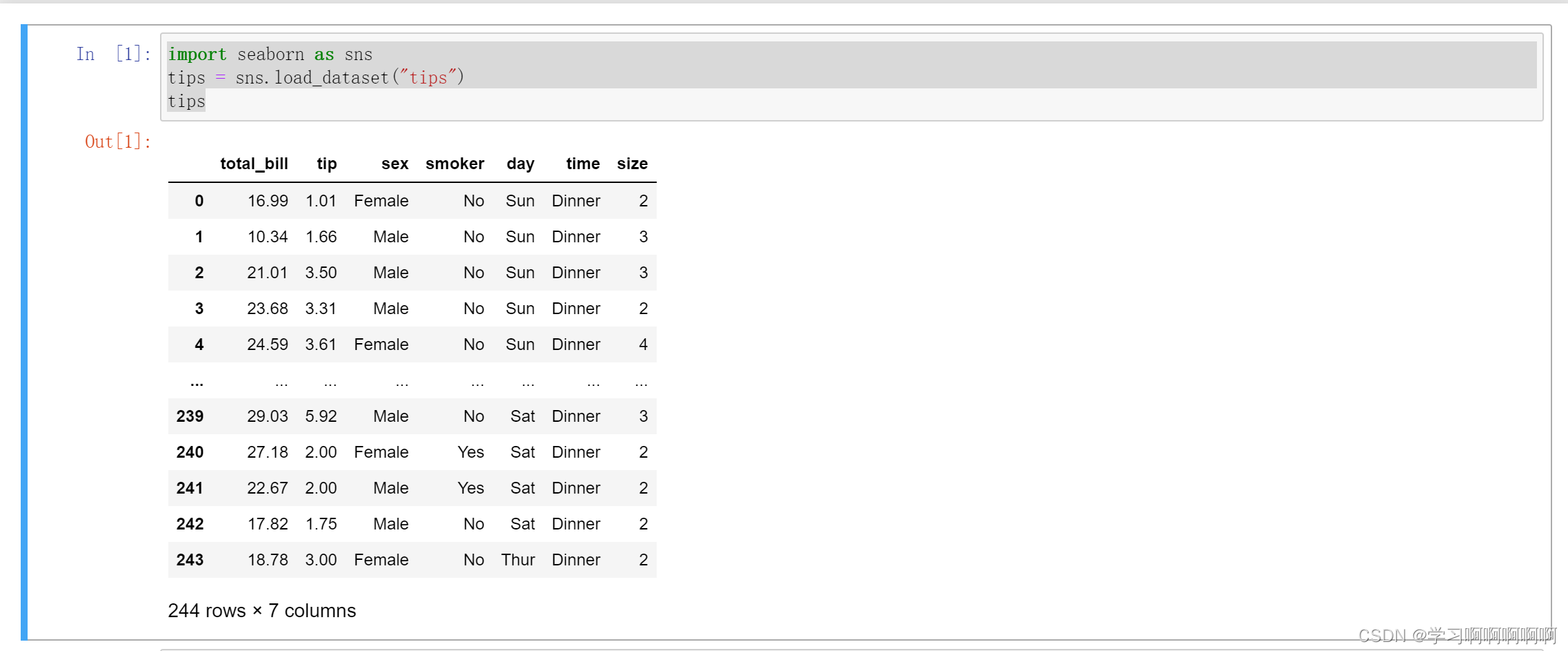
先来个简单示例
import seaborn as sns
tips = sns.load_dataset("tips")
tips
sns.regplot
sns.regplot(x="total_bill",y="tip",data=tips)
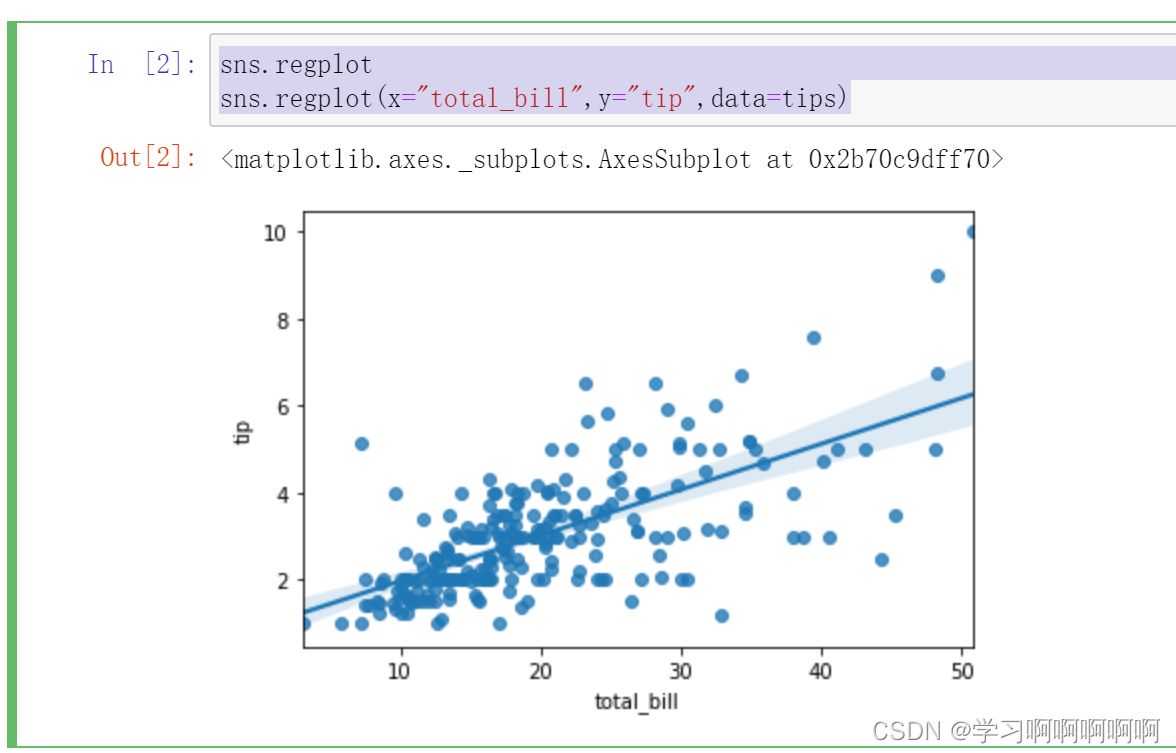
接下来就使用自己的数据
尝试打开自己的工作表时,报错,选择Sheet工作簿时内容为空
UserWarning: File contains an invalid specification for SHEET1. This
will be removed
解决办法
https://www.cnblogs.com/KHZ521/p/15903784.html
其他格式文件保存为xlsx文件时选择了《Script Open xml电子表格*.xlsx》,重新另存为《Excel工作簿 *.xlsx》格式即可。
一直失败
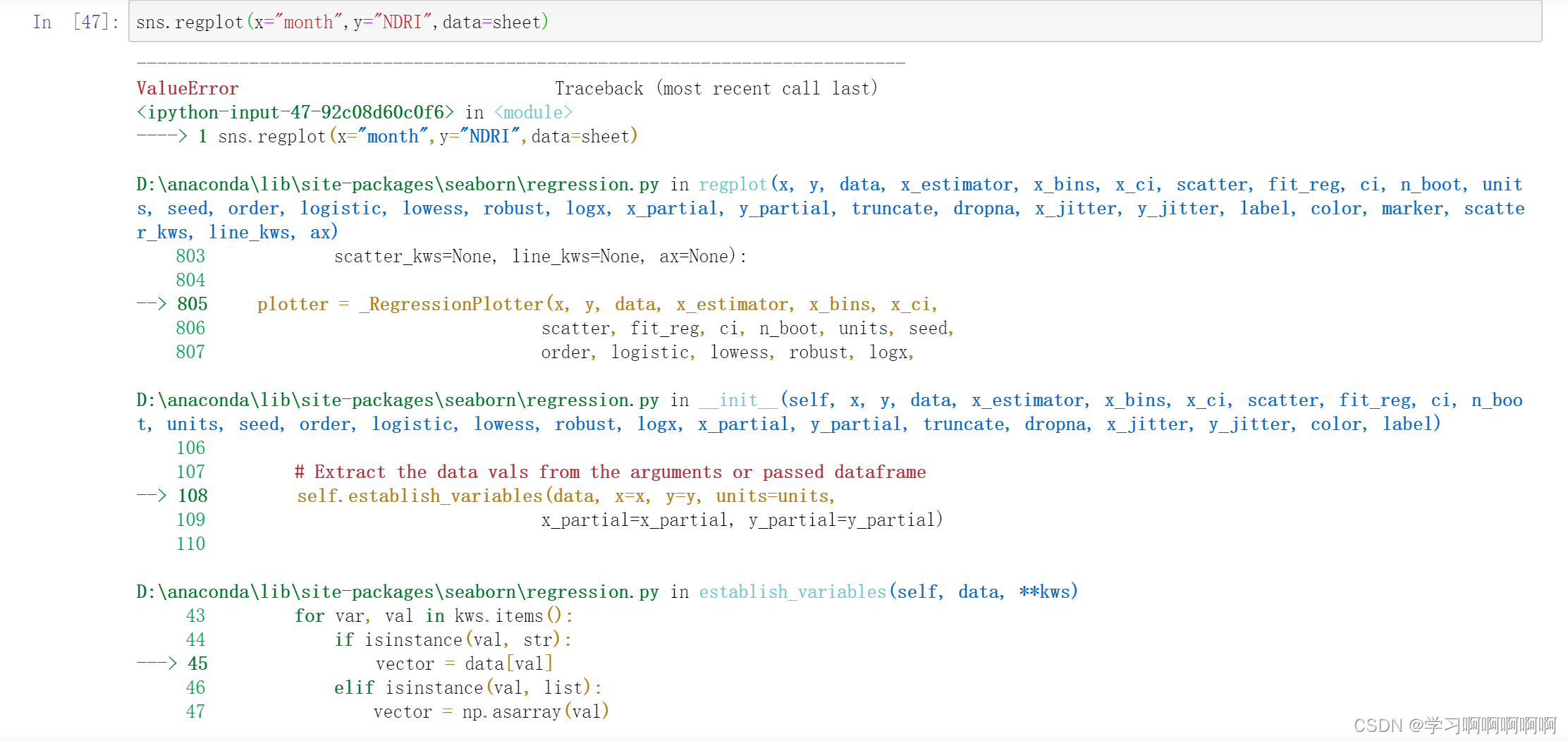
使用panda打开csv,不用openpyxl了,并且把xlsx另存为csv
import seaborn as sns
from matplotlib import pyplot as plt
import openpyxl as xl
import pandas as pd
data = pd.read_csv(r"D:\Users\user\Desktop\chart.csv") #读取存放的文件
sns.regplot(x="month",y="NDRI",data=data)
出来了这样一个丑图,而且还有很多警告信息
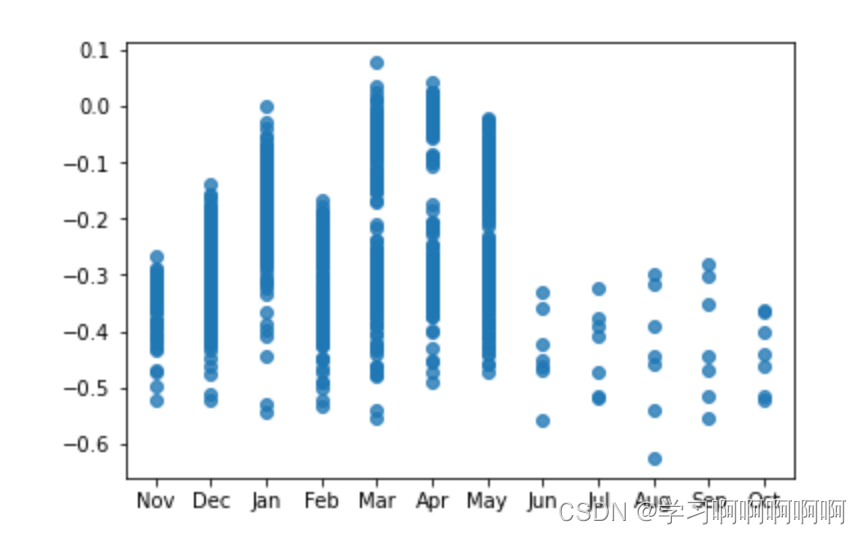
然后又找了其他资料
https://cloud.tencent.com/developer/article/1506467
改成其他类型的图
import seaborn as sns
from matplotlib import pyplot as plt
import pandas as pd
data = pd.read_csv(r"D:\Users\user\Desktop\chart.csv") #读取存放的文件
ax = sns.lineplot(x="month", y="NDRI",data=data)#不分组显示
plt.show()
sns.lineplot(x="month", y="NDRI", hue="landcover",data=data)#分组,hue设定分组的字段
plt.show()
spyder只能显示最后一个结果,而jupyter notebook可以逐步显示
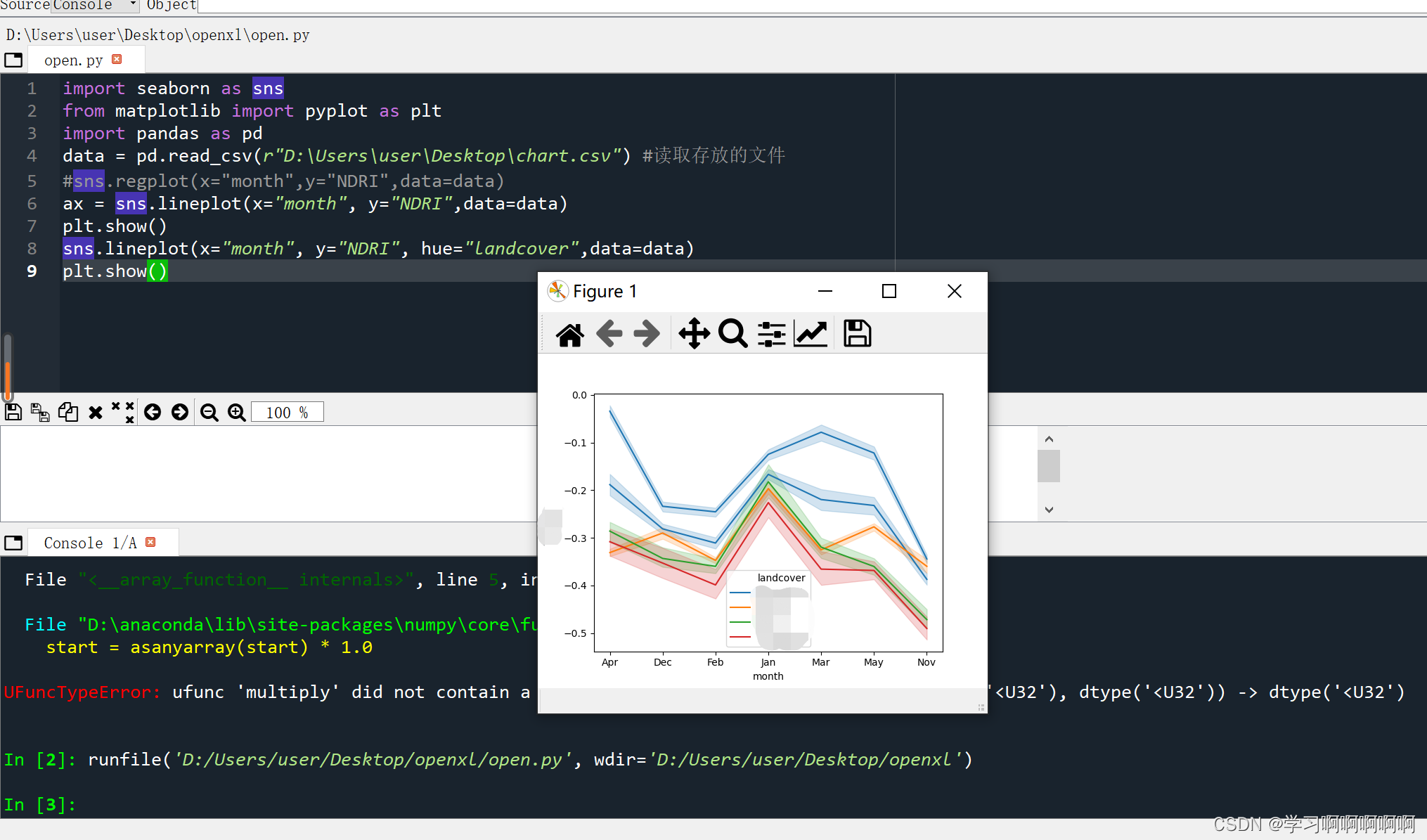
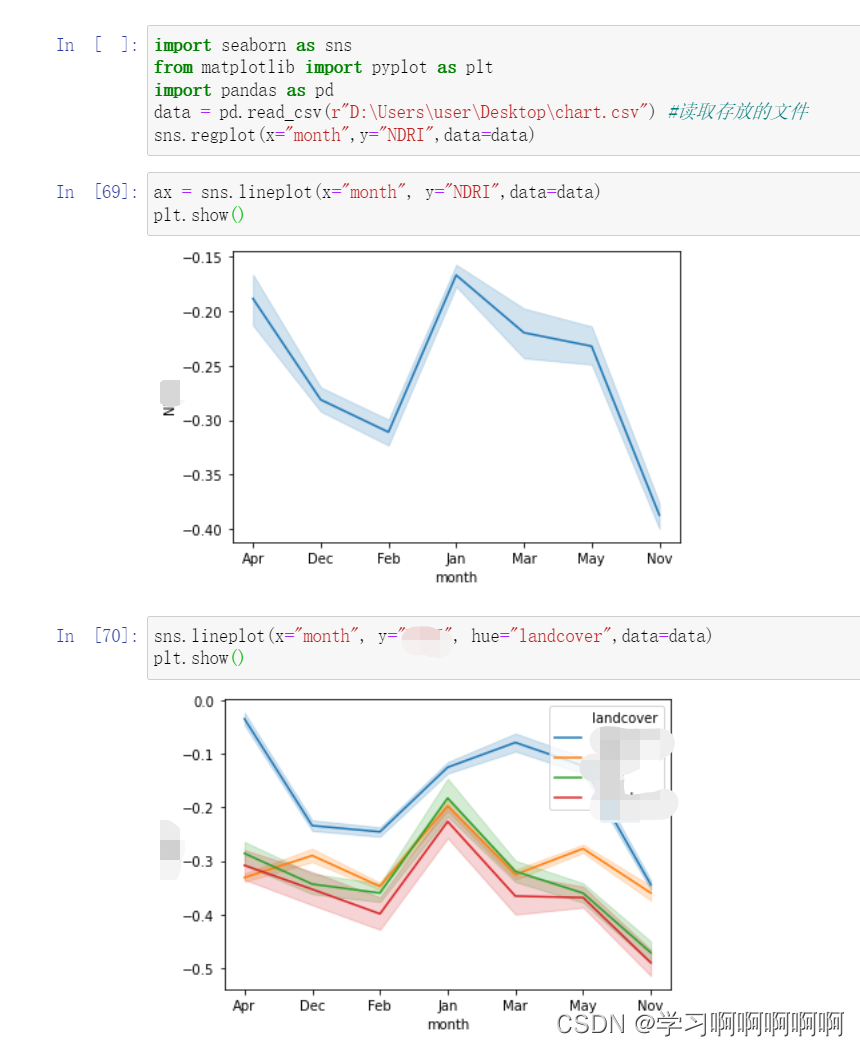
接下来就要 调整参数
在保存的时候,出现了空白,可参考https://blog.csdn.net/weixin_40170142/article/details/81352291将save命令调到show之前
import seaborn as sns
from matplotlib import pyplot as plt
import pandas as pd
data = pd.read_csv(r"D:\Users\user\Desktop\chart.csv") #读取存放的文件
import mpl_toolkits.axisartist.axislines as axislines
fig=plt.Figure(
figsize=(7,7),
dpi=600,
facecolor="white",
edgecolor="black",
linewidth=2.0,
frameon=None,
subplotpars=None,
tight_layout=None,
constrained_layout=None,
)
ax1 = axislines.Subplot(fig, 131)
fig.add_subplot(ax1)
import numpy as np
sns.set(font='Times New Roman',style="white")
sns.set_context(rc={"lines.linewidth":2})
sns.lineplot(x="month", y="NDRI", hue="Landcover",data=data,sort=False)
#横纵坐标标题
font1 = {'family':'Times New Roman','weight':'bold','size':14,'color':'#000000'}
plt.xticks(fontsize=13,weight="bold") #x轴刻度字体大小
plt.yticks(fontsize=13,weight="bold") #y轴刻度字体大小
plt.ylabel('NDRI',font1)
plt.xlabel('Month',font1)
#plt.xlim(-0.5,0)#X轴范围
plt.ylim(-0.5,0)#显示y轴范围
plt.rcParams['figure.figsize']=(7.0,5.0)
plt.rcParams['savefig.dpi'] =600 #图片像素
plt.rcParams['figure.dpi'] = 600 #分辨率
# 默认的像素:[6.0,4.0],分辨率为100,图片尺寸为 600&400
# 指定dpi=200,图片尺寸为 1200*800
# 指定dpi=300,图片尺寸为 1800*1200
# 设置figsize可以在不改变分辨率情况下改变比例
bwith = 1 #边框宽度设置为2
TK = plt.gca()#获取边框
TK.spines['bottom'].set_linewidth(bwith)
TK.spines['left'].set_linewidth(bwith)
TK.spines['top'].set_linewidth(bwith)
TK.spines['right'].set_linewidth(bwith)
plt.tick_params(bottom=True,top=False,left=True,right=False) #移除全部刻度线
plt.rcParams['xtick.direction'] = 'in'#将x周的刻度线方向设置向内
plt.rcParams['ytick.direction'] = 'in'#将y轴的刻度方向设置向内
plt.savefig(r'D:\test4.tiff')
plt.show()
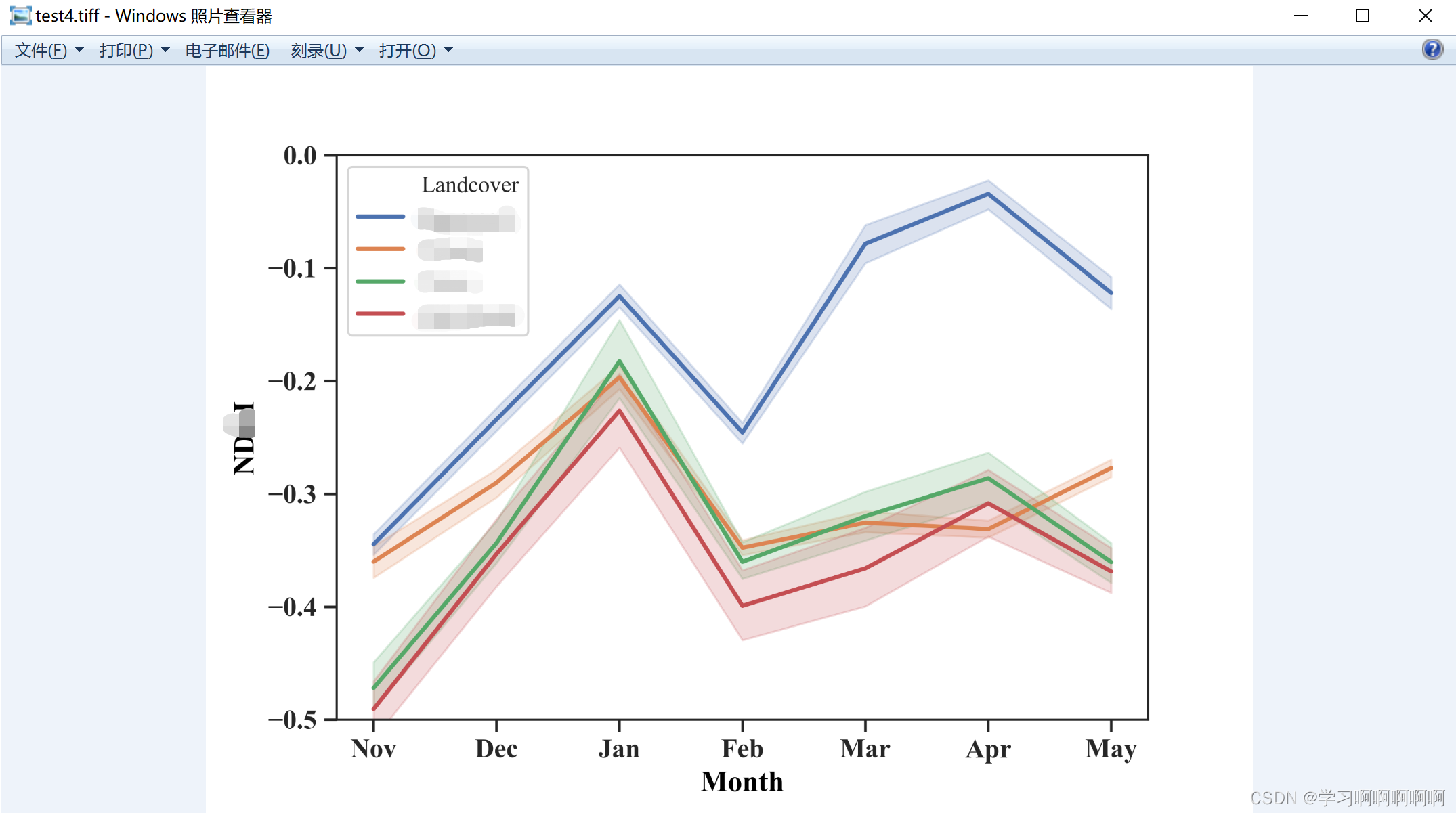
做了一天就出来这个图,今天先到这里吧,明天看看能不能出子图
